كيفية إنشاء موقع ويب للتجارة الإلكترونية باستخدام WordPress: برنامج تعليمي كامل (2022)
نشرت: 2022-04-13هل تحاول معرفة كيفية إنشاء موقع ويب للتجارة الإلكترونية باستخدام WordPress؟
بينما بدأ WordPress في الأصل كأداة تدوين ، فقد تحول منذ فترة طويلة إلى أداة قوية لبناء مواقع الويب قادرة على إنشاء أي نوع من متاجر التجارة الإلكترونية.
في الواقع ، يعد WordPress الطريقة الأكثر شيوعًا لإنشاء متجر للتجارة الإلكترونية - بل إنه أكثر شيوعًا من Shopify.
في هذا البرنامج التعليمي ، سنغطي جميع المعلومات التي تحتاجها لإضافة متجرك إلى صفوف أداة التجارة الإلكترونية الأكثر شيوعًا على الإنترنت.
وهذا هو وعدي:
ستتمكن من إعداد متجرك بالكامل دون النظر إلى سطر واحد من التعليمات البرمجية. في النهاية ، سيكون لديك متجر WordPress للتجارة الإلكترونية يعمل بكامل طاقته ويبدو شيئًا كالتالي:

دعونا نحفر!
كيف تعمل التجارة الإلكترونية على WordPress؟
أدناه ، سننتقل إلى برنامج تعليمي مفصل حول كيفية إنشاء موقع ويب للتجارة الإلكترونية باستخدام WordPress.
ومع ذلك ، قبل البحث في التفاصيل الدموية ، أعتقد أنه من المفيد إلقاء نظرة عالية المستوى على ما يشبه استخدام WordPress للتجارة الإلكترونية. بهذه الطريقة ، سيكون لديك السياق الكامل قبل البحث في البرنامج التعليمي.
لذلك - لنبدأ من البداية.
إذا كنت قد أنشأت بالفعل موقع WordPress من قبل ، فمن المحتمل أنك لاحظت أن برنامج WordPress الأساسي لا يتضمن أي ميزات للتجارة الإلكترونية.
ومع ذلك ، كما هو الحال دائمًا ، يمكنك إضافة وظائف التجارة الإلكترونية الكاملة باستخدام مكون إضافي. في معظم الأحيان ، يكون هذا المكون الإضافي هو WooCommerce ، على الرغم من وجود بعض الخيارات الأخرى التي سأناقشها في غضون ثانية.
لذلك لإنشاء أسس متجر التجارة الإلكترونية الخاص بك ، تبدو نقطة البداية كما يلي:
- قمت بإعداد موقع WordPress الأساسي الخاص بك إذا لم تكن قد قمت بذلك بالفعل.
- تقوم بتثبيت مكون إضافي للتجارة الإلكترونية في WordPress مثل WooCommerce.
بمجرد حصولك على مؤسسة التجارة الإلكترونية ، ستنشئ متجرك تمامًا مثل أي موقع WordPress آخر:
- للتحكم في التصميم ، ستقوم بتثبيت سمة WordPress المتوافقة مع WooCommerce (أو المكون الإضافي الذي اخترته للتجارة الإلكترونية) - على سبيل المثال ، سمة Botiga.
- ستبحث في إعدادات WooCommerce العديدة للتحكم في التفاصيل الأساسية مثل المدفوعات والشحن والضرائب والمزيد.
- ستقوم بتثبيت إضافات WordPress إضافية لتوسيع متجرك بميزات جديدة.
لا تقلق؛ سأقوم بتغطية كل ذلك في هذا البرنامج التعليمي ، لذلك سيكون هذا أكثر منطقية في ثانية.
ما هو أفضل مكون إضافي للتجارة الإلكترونية في WordPress؟
عند الحديث عن التجارة الإلكترونية على WordPress ، فإن التوقع الافتراضي هو دائمًا أنك ستستخدم المكون الإضافي WooCommerce.
WooCommerce ليس فقط المكون الإضافي الأكثر شيوعًا للتجارة الإلكترونية في WordPress بهامش كبير ، ولكنه أيضًا الطريقة الأكثر شيوعًا لإنشاء متجر للتجارة الإلكترونية - بل إنه أكثر شيوعًا من Shopify إذا نظرت إلى موقع BuiltWith لأفضل مليون موقع.
لهذا السبب ، سأستخدم WooCommerce في البرنامج التعليمي أدناه.
ومع ذلك ، فإن WooCommerce ليس المكوِّن الإضافي الوحيد القابل للتطبيق في WordPress للتجارة الإلكترونية ، لذلك دعنا ندير بعضًا من خيارات الجودة الأخرى ومتى قد ترغب في استخدامها:
- التنزيلات الرقمية السهلة (EDD) - يمكن أن يكون هذا خيارًا جيدًا إذا كنت تبيع الملفات الرقمية على وجه التحديد بدلاً من المنتجات المادية. بينما يمكن لـ WooCommerce أيضًا التعامل مع الملفات الرقمية ، فإن التركيز الفردي لـ EDD يخلق تجربة أكثر انسيابية.
- BigCommerce - BigCommerce هي أداة SaaS للتجارة الإلكترونية تتكامل بعمق مع WordPress لإنشاء نوع من نهج "التجارة الإلكترونية بدون رأس". هذا أكثر تقدمًا ، لكنه يمنحك الكثير من المرونة. السبب الرئيسي للنظر في BigCommerce عبر WooCommerce هو إذا كنت منخرطًا في بيع متعدد المنصات ، أي أنك تبيع أيضًا عبر Amazon و eBay ومنصات أخرى. مع BigCommerce ، يمكنك مزامنة جميع قنوات البيع المختلفة الخاصة بك في مكان واحد ، مما يضيف الكثير من الراحة.
- Ecwid - Ecwid هي أداة أخرى للتجارة الإلكترونية SaaS تتكامل مع WordPress بفضل مكون إضافي مخصص. يمكن أن يكون خيارًا جيدًا للمبتدئين ذوي المتاجر الأساسية جدًا نظرًا لنهجها البسيط ، لكنني لا أوصي به حقًا للمتاجر الجادة لأنه ليس مرنًا وقويًا مثل WooCommerce.
مع ما يقال ، لا يزال WooCommerce أفضل مكون إضافي للتجارة الإلكترونية للغالبية العظمى من المتاجر عبر الإنترنت.
ما لم يكن لديك سبب محدد ومدروس جيدًا لاختيار مكون إضافي مختلف للتجارة الإلكترونية في WordPress ، فإنني أوصيك بشدة بالالتزام بـ WooCommerce.
الأسئلة الشائعة حول التجارة الإلكترونية في WordPress
الآن ، دعنا ننتقل بسرعة إلى بعض الأسئلة الشائعة حتى تعرف ما يمكن توقعه من هذا البرنامج التعليمي ، بالإضافة إلى التجارة الإلكترونية في WordPress بشكل عام.
ما هي تكلفة متجر WordPress للتجارة الإلكترونية؟
WordPress و WooCommerce كلاهما مجانيان بنسبة 100٪. ومع ذلك ، هناك بعض التكاليف المرتبطة بمتجرك.
في المستوى الأساسي ، ستحتاج إلى استضافة ويب واسم مجال إذا لم يكن لديك بالفعل موقع WordPress. إذا قمت بالفعل بإعداد موقعك ، يمكنك استخدام الاستضافة الحالية الخاصة بك. ولكن إذا لم تكن قد فعلت ذلك بعد ، فخصص ما لا يقل عن 10 دولارات شهريًا لمتجر صغير والمزيد لمتجر به حركة مرور عالية و / أو الكثير من المنتجات.
أبعد من ذلك ، سترغب بالتأكيد في شراء بعض الأدوات المتميزة لإضافتها إلى المكون الإضافي WooCommerce الأساسي.
أولاً ، قد ترغب في الحصول على سمة WooCommerce مميزة ، والتي ستكلفك حوالي 60 دولارًا (على الرغم من وجود سمات WooCommerce مجانية عالية الجودة).
ثانيًا ، قد ترغب أيضًا في بعض الإضافات المتميزة لـ WooCommerce ، وهي أكبر منطقة تكلفة لمعظم المتاجر.
لسوء الحظ ، هناك الكثير من التباين لإعطاء رقم واحد هنا. قد تنفق بعض المتاجر 100 دولار فقط على المكونات الإضافية ، في حين أن البعض الآخر قد ينفق أكثر من 1000 دولار. إذا كانت ميزانيتك محدودة ، فيمكنك عادةً إيجاد طرق لتقليل تكاليف المكون الإضافي WooCommerce.
هل أحتاج إلى أن أكون مطورًا لإنشاء متجر WordPress للتجارة الإلكترونية؟
لا ، لست بحاجة إلى أي معرفة فنية خاصة لمتابعة هذا البرنامج التعليمي وإعداد متجر التجارة الإلكترونية الخاص بك. يمكنك فعل كل شيء تقريبًا من واجهة المستخدم ؛ ليست هناك حاجة للنظر في أي سطر من التعليمات البرمجية.
هناك إعدادات أكثر من تلك الموجودة في متوسط موقع WordPress الخاص بك لأنك ستحتاج إلى تكوين تفاصيل مثل الشحن والضرائب وبوابات الدفع. لكن كل هذا يستغرق بعض الوقت الإضافي - لا يتطلب أي معرفة فنية خاصة.
كم من الوقت يستغرق إنشاء متجر WordPress للتجارة الإلكترونية؟
تستغرق العملية الأساسية لإنشاء أساس متجرك القليل من الوقت. يمكن أن يكون لديك متجر تجارة إلكترونية يعمل إلى حد ما في أقل من ساعة (حتى أقل إذا كان لديك بالفعل موقع WordPress موجود بالفعل).
ومع ذلك ، هذا لا يعني أنك ستنتهي في أقل من ساعة. ستقضي معظم وقتك في تكوين التفاصيل الدقيقة لمتجرك ، مثل:
- أسعار الشحن والسياسات
- معدلات الضرائب
- إضافة المنتجات
- بوابات الدفع
- إلخ.
لا تعتبر أي من هذه المهام معقدة ، ولكن الأمر سيستغرق بعض الوقت للعمل من خلال التفاصيل ، خاصة إذا كنت تريد القيام بالأشياء يدويًا بدلاً من استخدام مكون إضافي للمساعدة (والذي قد يكلفك المال في بعض الحالات).
الشيء الجميل ، مع ذلك ، هو أن معظم هذه المهام هي أشياء لمرة واحدة. على سبيل المثال ، بمجرد إعداد أسعار الشحن الخاصة بك ، سيستخدمها متجرك تلقائيًا دون الحاجة إلى مزيد من المدخلات منك.
هل متجر WordPress للتجارة الإلكترونية آمن؟
نعم ، طالما أنك تستخدم استضافة آمنة وتتبع أفضل ممارسات أمان WordPress ، فإن متجرك آمن تمامًا.
بالإضافة إلى ذلك ، ستتم معالجة مدفوعات بطاقة الائتمان الخاصة بمتجرك بواسطة بوابة خارجية مثل PayPal أو Stripe ، لذلك لن تحتاج إلى التعامل مع ضغوط معالجة الدفع الآمنة والامتثال لـ PCI . معالج الطرف الثالث مسؤول مسؤولية كاملة عن كل ذلك.
هل يمكن تحميل متجر التجارة الإلكترونية في WordPress بسرعة؟
نعم بالتاكيد. مرة أخرى ، تتمثل التفاصيل الأساسية هنا في أنه سيتم تحميل متجرك بسرعة طالما أنك تتبع أفضل ممارسات أداء WordPress ، مثل استخدام سمة WooCommerce سريعة وتحسين المحتوى الخاص بك.
لاحقًا في هذا البرنامج التعليمي ، سيكون لدينا قسم كامل مخصص لتوضيح كيفية جعل تحميل متجرك سريعًا. كما هو الحال مع بقية البرنامج التعليمي ، لن يتطلب هذا أي معرفة خاصة.
كيفية إنشاء موقع للتجارة الإلكترونية باستخدام WordPress
الآن بعد أن أصبحت لديك فكرة جيدة عن كيفية عمل التجارة الإلكترونية في WordPress ، دعنا نتعمق في البرنامج التعليمي الكامل خطوة بخطوة.
سينقلك هذا الدليل من "الصفر" إلى متجر تجارة إلكترونية يعمل بكامل طاقته ومدعوم من WordPress.
1. قم بإعداد موقع WordPress الخاص بك (إذا لم يكن لديك موقع بالفعل)
إذا كان لديك بالفعل موقع WordPress أساسي ، فيمكنك النقر هنا للانتقال إلى القسم التالي لمعرفة كيفية إضافة وظائف التجارة الإلكترونية إلى هذا الموقع.
ومع ذلك ، إذا لم يكن لديك موقع WordPress حتى الآن ، فستحتاج إلى إعداد موقع قبل أن تتمكن من تحويله إلى متجر تجارة إلكترونية يعمل بكامل طاقته.
للقيام بذلك ، ستحتاج إلى القيام بثلاثة أشياء:
- اختر اسم المجال لمتجر التجارة الإلكترونية الخاص بك . سيكون هذا عنوانها الدائم على الإنترنت. على سبيل المثال ، موقعنا هو athemes.com .
- شراء استضافة المواقع . هذا هو ما يمكّن برنامج WordPress ويجعل متجر التجارة الإلكترونية الخاص بك متاحًا للزوار من جميع أنحاء العالم.
- قم بتثبيت برنامج WordPress . سيؤدي هذا إلى إنشاء موقعك الأساسي وتشغيله. بمجرد إعداد برنامج WordPress الأساسي ، يمكنك الاستمرار في تحويله إلى متجر للتجارة الإلكترونية.
اختيار وشراء اسم المجال
لشراء اسم المجال الخاص بك ، يمكنك استخدام خدمة مثل Google Domains أو Cloudflare Registrar.
إذا كنت تكافح من أجل التوصل إلى اسم مجال جيد لا يزال متاحًا ، فيمكنك استخدام منشئ مجال مثل LeanDomainSearch.
شراء الاستضافة
بالنسبة لاستضافة WordPress / WooCommerce ، أوصي باستخدام Cloudways كخيار جيد وبأسعار معقولة لا يزال يقدم أداءً ممتازًا. تحقق من مراجعة Cloudways الخاصة بي لمعرفة المزيد عنها.
يعد SiteGround أيضًا خيارًا قويًا للمبتدئين ، لأنه أبسط قليلاً في الاستخدام (على الرغم من أن Cloudways لا يزال من السهل الوصول إليها).
قم بتثبيت WordPress
بمجرد حصولك على استضافة الويب ، يمكنك استخدام أداة التثبيت التلقائي WordPress الخاصة بمضيف الويب لتثبيت برنامج WordPress الأساسي.
إذا كنت تستخدم Cloudways ، يمكنك اتباع هذه الوثائق لتثبيت WordPress.
ستحتاج أيضًا إلى تثبيت شهادة SSL مجانية لتمكين بروتوكول HTTPS الآمن على موقع الويب الخاص بك. تجعل Cloudways ومعظم مضيفي الجودة الآخرين هذا الأمر سهلاً للغاية. عادة ما يتطلب الأمر فقط النقر فوق زر واحد - وإليك كيفية القيام بذلك في Cloudways.
2. تثبيت WooCommerce وتكوين الأساسيات
في هذه المرحلة ، يجب أن يكون لديك موقع WordPress الأساسي الخاص بك معدًا. حان الوقت الآن لتحويله إلى متجر تجارة إلكترونية فعال عن طريق تثبيت المكون الإضافي WooCommerce.
WooCommerce متاح مجانًا على WordPress.org ، لذا يمكنك تثبيته مثل أي مكون إضافي WordPress آخر:
- انتقل إلى الإضافات ← إضافة جديد في لوحة معلومات WordPress الخاصة بك.
- ابحث عن "WooCommerce".
- تثبيت وتفعيل البرنامج المساعد.
بمجرد تنشيط WooCommerce ، يجب أن يبدأ تلقائيًا معالج الإعداد الإرشادي. إذا لم يحدث ذلك أو إذا قمت بإغلاقه عن طريق الخطأ ، فيمكنك فتح المعالج الإرشادي يدويًا باتباع هذه الإرشادات.
الآن ، دعنا ننتقل إلى خطوات الإعداد.
تفاصيل المتجر
في الخطوة الأولى ، ستدخل بعض التفاصيل الأساسية حول موقع متجرك:
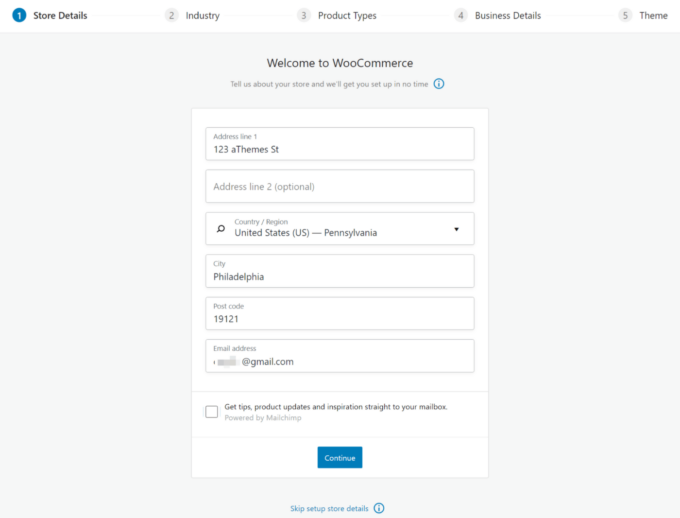
تفاصيل الصناعة
بعد ذلك ، سيُطلب منك إدخال بعض التفاصيل حول صناعة متجرك:
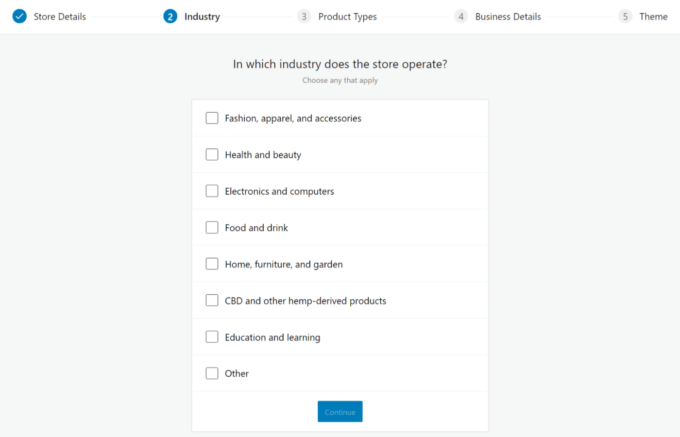
أنواع المنتجات
ثم اختر أنواع المنتجات التي تريد بيعها.
سترغب معظم المتاجر فقط في تحديد مربع المنتجات المادية . إذا كنت تبيع منتجات رقمية ، فيمكنك تحديد التنزيلات :
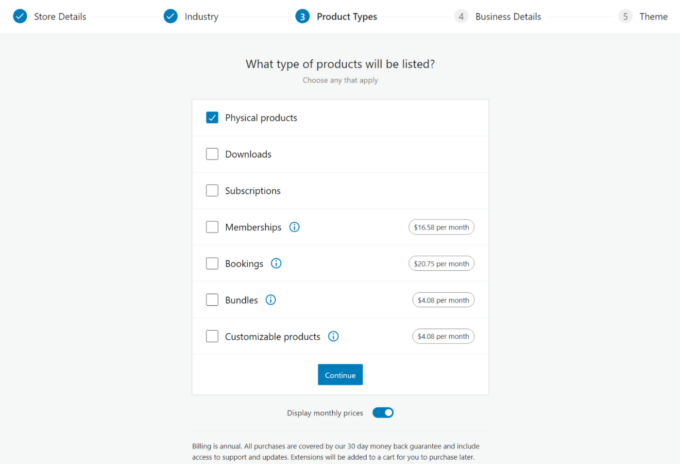
تفاصيل العمل
أخيرًا ، ستدخل بعض تفاصيل العمل الإضافية حول متجرك:
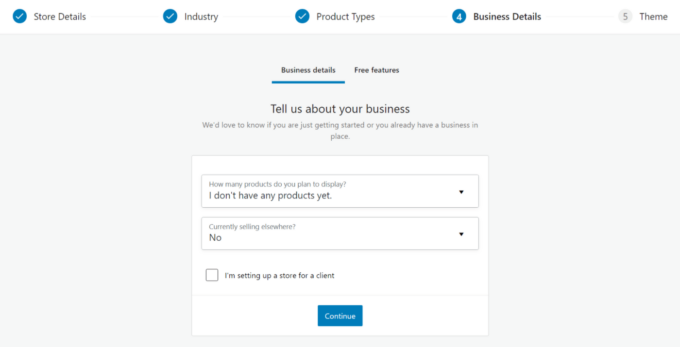
سيطالبك WooCommerce أيضًا بإضافة "ميزات أعمال مجانية" إلى متجرك. يمكنك النقر فوق الأكورديون لتوسيع الخيارات.
بالنسبة لمعظم الأشخاص ، أوصي بتثبيت جميع "الأساسيات" حيث ستساعدك في عمليات الدفع والشحن وما إلى ذلك. ومع ذلك ، فإن قسم "طور متجرك" اختياري تمامًا.
تتضمن "الأساسيات" خدمات WooCommerce المخصصة للمدفوعات والشحن والضرائب ، وهي أبسط طريقة لإعداد هذه المجالات الرئيسية في متجرك (على الرغم من أنه يمكنك استخدام أدوات / مكونات إضافية أخرى).
إذا كنت لا تريد أن تقرر الآن ، فيمكنك إلغاء تحديدها جميعًا - يمكنك دائمًا تثبيتها لاحقًا:
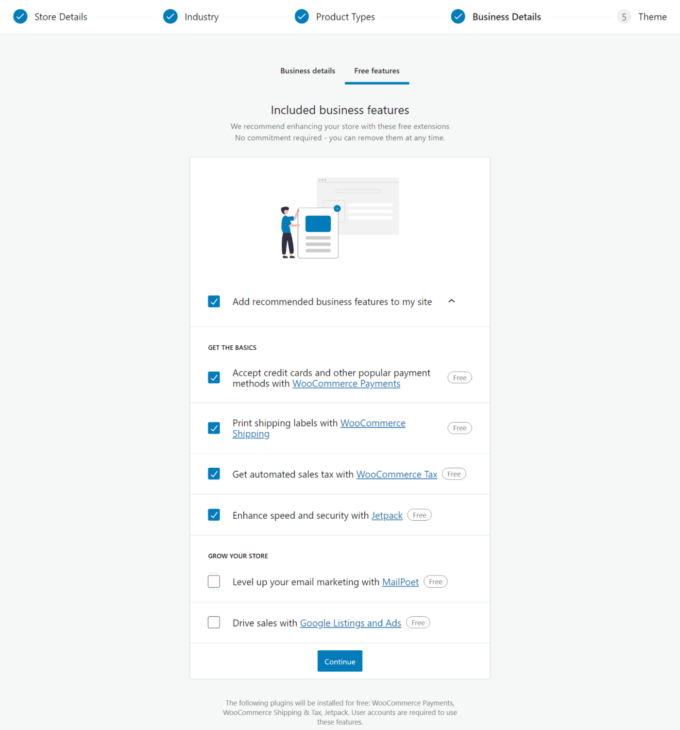
سمة
أخيرًا ، سيطالبك معالج الإعداد بتثبيت سمة.
ما عليك سوى تخطي هذا القسم بالنقر فوق "متابعة مع المظهر النشط" - سأقوم بتغطية إعداد سمة WooCommerce في القسم التالي:
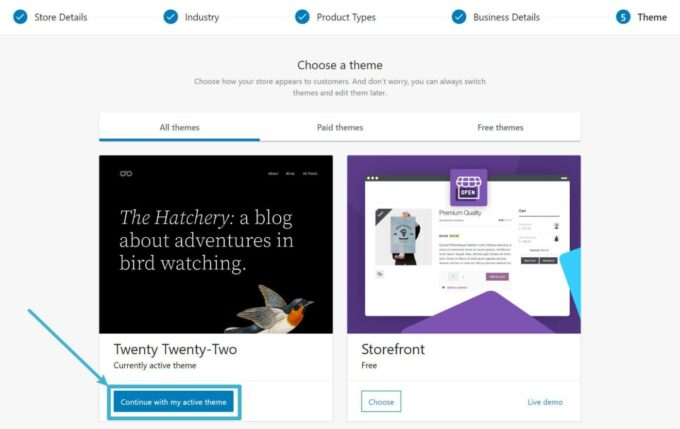
إذا قمت بتثبيت "ميزات الأعمال المجانية" ، فسيُطلب منك توصيل متجر WooCommerce بحسابك على WordPress.com. إذا لم يكن لديك حساب WordPress.com حتى الآن ، فستحتاج أيضًا إلى إنشاء حساب.
هذا الحساب مجاني ، لكن يلزم استخدام الخدمات المخصصة للمدفوعات والشحن والضرائب:
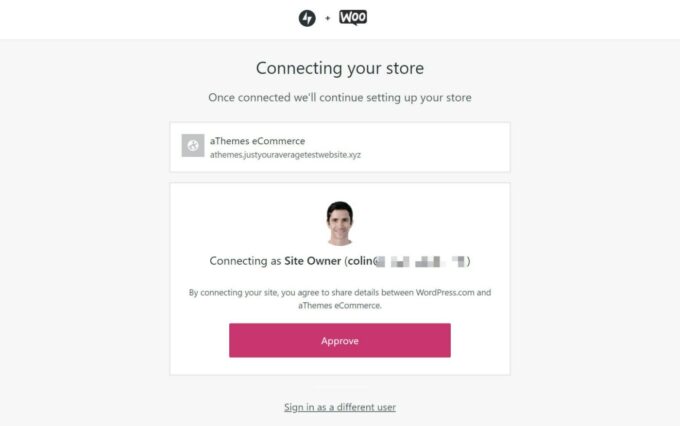
3. اختر ثيم WooCommerce
في هذه المرحلة ، لديك متجر يعمل ... ولكن ربما لا يبدو كمتجر للتجارة الإلكترونية.
لإصلاح ذلك ، ستحتاج إلى تثبيت سمة WooCommerce المصممة لهذا الغرض.
هناك بعض الأشياء التي يجب البحث عنها في سمة WooCommerce عالية الجودة ، بما في ذلك:
- التصميم - من الواضح أنك تريد أن يكون لموضوعك تصميم رائع يلائم الجمالية التي تريدها.
- الميزات - بينما ستضيف معظم ميزات التجارة الإلكترونية باستخدام المكونات الإضافية بدلاً من المظهر الخاص بك ، ستظل ترغب في البحث عن الوظائف الأساسية ، مثل ما إذا كان الموضوع يوفر خيار بحث عن منتج سهل الاستخدام أو كيف تبدو عوامل تصفية المنتج.
- الأداء - يلعب المظهر الخاص بك دورًا كبيرًا في أداء متجرك وأوقات التحميل ، لذلك من الضروري اختيار سمة WooCommerce خفيفة الوزن لن تؤدي إلى إبطاء متجرك.
لقد أنشأنا سمة Botiga الخاصة بنا للقيام بعمل جيد في جميع تلك المجالات:

- تبدو رائعة بتصميم حديث وبسيط . يمكنك أيضًا الاختيار من بين مواقع تجريبية مختلفة قابلة للاستيراد للحصول على المظهر المثالي لمتجرك.
- يحتوي على جميع الميزات التي يحتاجها المتجر عبر الإنترنت من سمة ، مثل البحث عن منتج سهل الاستخدام ، وفلاتر منتج مفيدة ، وشارات مبيعات ، وغير ذلك الكثير.
- إنه مصمم للتحميل بسرعة . يزن 44.3 كيلو بايت فقط ، ويقلل من الكود الخاص به ، ويحقق نتائج أداء مثالية خارج الصندوق.

لهذه الأسباب ، سأستخدم Botiga في هذا البرنامج التعليمي. سنلتزم بالإصدار المجاني من السمة ، ولكن هناك أيضًا إصدارًا متميزًا يضيف المزيد من الميزات إذا كنت تريدها.
قم بتثبيت سمة Botiga
لبدء استخدام Botiga ، انتقل إلى المظهر ← السمات ← إضافة جديد في لوحة معلومات WordPress الخاصة بك.
بعد ذلك ، ابحث عن ثيم Botiga المجاني وثبته من WordPress.org.
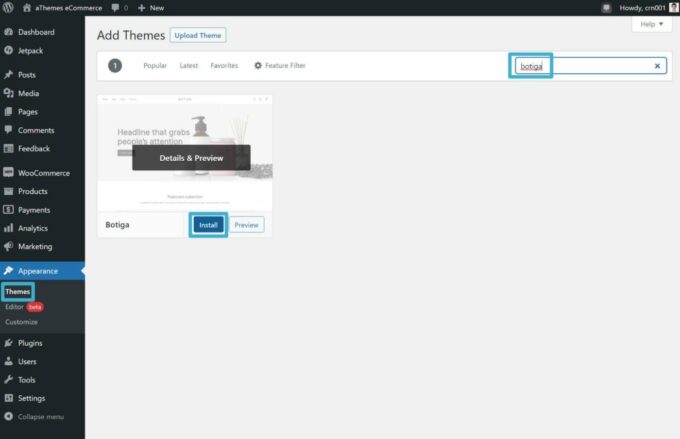
استيراد موقع تجريبي
بمجرد تنشيط موضوع Botiga ، سترى مطالبة باستيراد أحد مواقع Botiga التجريبية. هذا اختياري ، لكنه سيجعلك تعمل مع متجر أنيق من اليوم الأول.
إذا كنت تريد استيراد موقع تجريبي ، فانقر فوق زر Starter Sites :
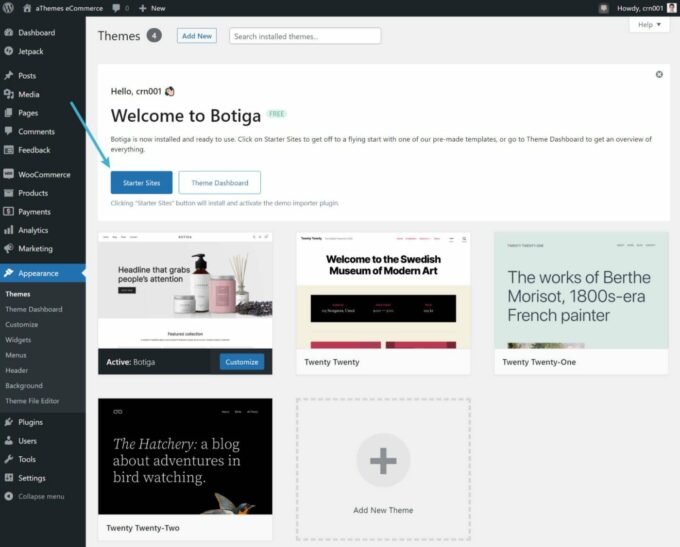
سينقلك تلقائيًا إلى منطقة مواقع البدء. أو يمكنك الذهاب إلى Appearance → Starter Sites .
لاستيراد موقع ، ما عليك سوى التمرير فوقه والنقر فوق الزر " استيراد ":
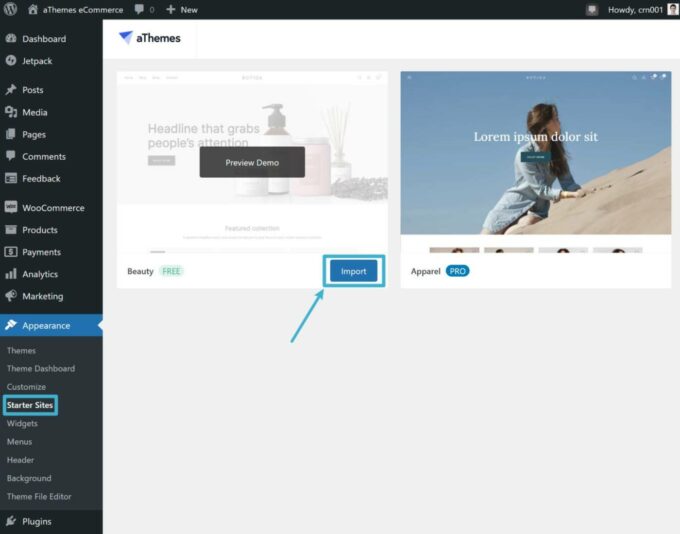
سيؤدي هذا إلى تشغيل نافذة منبثقة حيث يمكنك اختيار المحتوى الذي تريد استيراده بالضبط. أكمل اختياراتك ثم انقر فوق استيراد مرة أخرى:
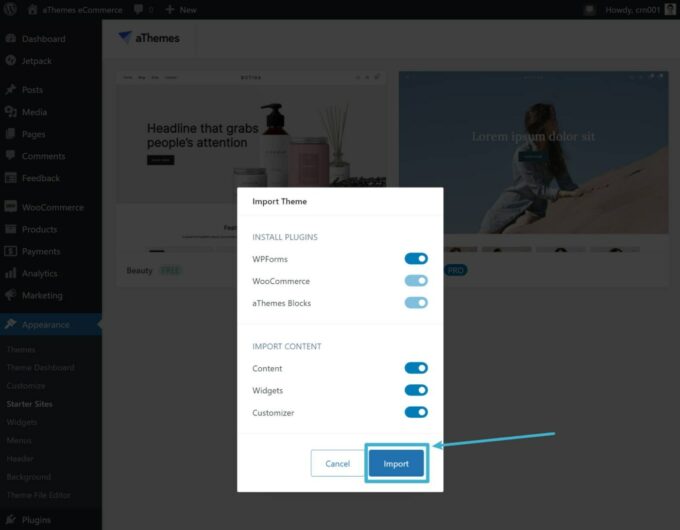
إذا قمت باستيراد كل المحتوى التجريبي ، فيجب أن يبدو متجرك الآن تمامًا مثل الموقع التجريبي الذي اخترته.
تخصيص المحتوى التجريبي
الآن ، يمكنك جعل المحتوى خاصًا بك.
لتخصيص أنماط السمة ، مثل الخطوط والألوان ، يمكنك الانتقال إلى المظهر ← التخصيص .
ولتخصيص الصفحات الفردية ، يمكنك الانتقال إلى منطقة الصفحات وتعديلها تمامًا مثل أي صفحة WordPress أخرى. يستخدم كل المحتوى التجريبي في Botiga محرر WordPress الأصلي ، مما يساعد متجرك على التحميل بأسرع ما يمكن.
4. أضف منتجاتك
الآن بعد أن أصبح متجرك يشبه متجر التجارة الإلكترونية ، فأنت جاهز لبدء إضافة المنتجات.
هناك بعض التفاصيل الأخرى التي تريد تهيئتها ، ولكن من المحفز دائمًا رؤية أول منتج مباشر لك ، ولهذا السبب أضع هذا القسم أولاً.
ملاحظة - إذا قمت باستيراد موقع Botiga التجريبي الكامل ، فستقوم Botiga باستيراد بعض أمثلة المنتجات كجزء من العملية. يمكنك استخدام أمثلة المنتجات هذه كمصدر إلهام وحذفها عند إضافة منتجاتك الخاصة.
لإنشاء منتج ، انتقل إلى المنتجات ← إضافة جديد .
هنا ، املأ معلومات المنتج. انتبه بشكل خاص إلى المجالات التالية:
- عنوان
- وصف قصير وطويل
- السعر
- صورة المنتج
- فئات المنتجات
- علامات المنتج
- نوع المنتج (متوفر في القائمة المنسدلة أعلى مربع بيانات المنتج ) - على سبيل المثال ، ما إذا كان منتجًا بسيطًا أو متغيرًا (على سبيل المثال ، قميص بأحجام متعددة)
يمكنك أيضًا استخدام علامات التبويب في مربع بيانات المنتج لتكوين تفاصيل أخرى مثل المخزون والأبعاد / الوزن والمنتجات المرتبطة والمزيد.
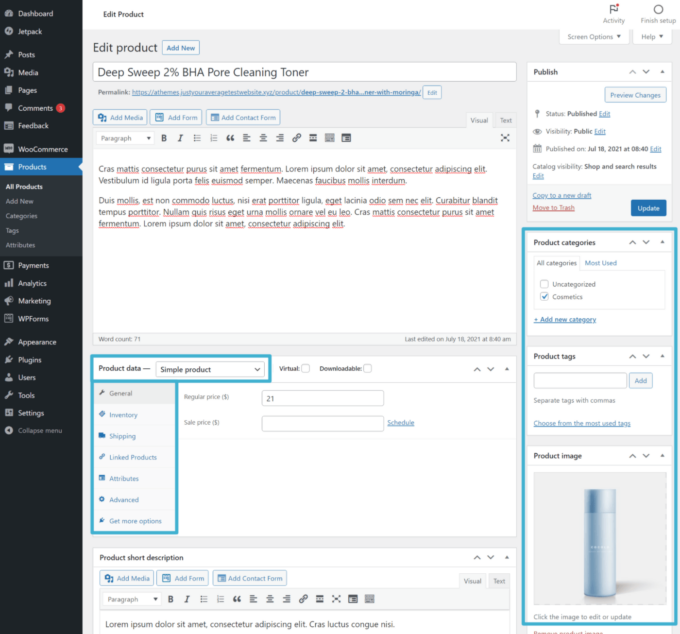
لا تقلق بشأن العبث بأي شيء - يمكنك دائمًا العودة وتعديل هذه التفاصيل لاحقًا.
عندما تكون سعيدًا بمظهر كل شيء ، انقر فوق الزر تحديث أو نشر تمامًا كما تفعل مع منشور مدونة. بمجرد القيام بذلك ، سيعيش منتجك في الواجهة الأمامية لمتجرك.
لإضافة المزيد من المنتجات ، كل ما عليك فعله هو تكرار العملية.
إذا كان لديك مئات أو آلاف المنتجات ، فيمكنك أيضًا استيراد منتجاتك عبر ملف CSV ، والذي يمكن أن يوفر بعض الوقت.
5. تكوين إعدادات WooCommerce الأخرى
حان الوقت الآن للجزء الأكثر مملًا من هذا البرنامج التعليمي: إعداد التفاصيل الدقيقة مثل المدفوعات والضرائب والشحن وما إلى ذلك.
في حين أن هذا قد يكون مملاً قليلاً ويستغرق وقتًا طويلاً ، إلا أنه ضروري لعمل متجرك ، لذلك لا يمكنك تخطيه.
تعتمد كيفية القيام بذلك حقًا على موقع متجرك وتكوينه ، لذلك لا يمكنني عرض برنامج تعليمي واحد محدد لكل شكل. ومع ذلك ، سأغطي النقاط البارزة حتى تعرف بشكل عام ما عليك القيام به.
نقطة البداية الجيدة هي الذهاب إلى WooCommerce → Home في لوحة القيادة الخاصة بك ، حيث يجب أن ترى قائمة تحقق:
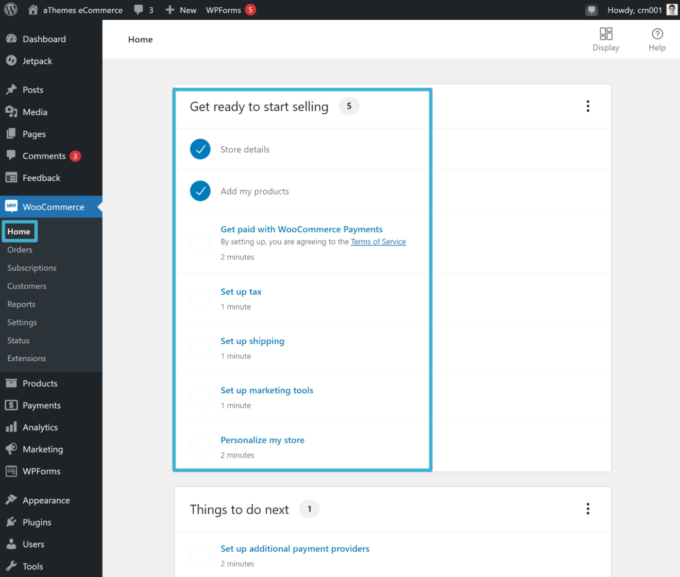
دعنا نذهب من خلال الإعدادات الرئيسية.
المدفوعات
أسهل طريقة لإعداد المدفوعات هي استخدام خدمة WooCommerce Payments الرسمية (التي تعتمد على Stripe). إذا قمت بتثبيت ذلك كجزء من عملية الإعداد ، فكل ما عليك فعله هو النقر فوق خيار الحصول على أموال من WooCommerce Payments في قائمة التحقق أعلاه لبدء تشغيل معالج الإعداد.
إذا كنت ترغب في تكوين بوابة مختلفة أو استخدام Stripe مباشرة ، فيمكنك الانتقال إلى WooCommerce → Settings → Payments :
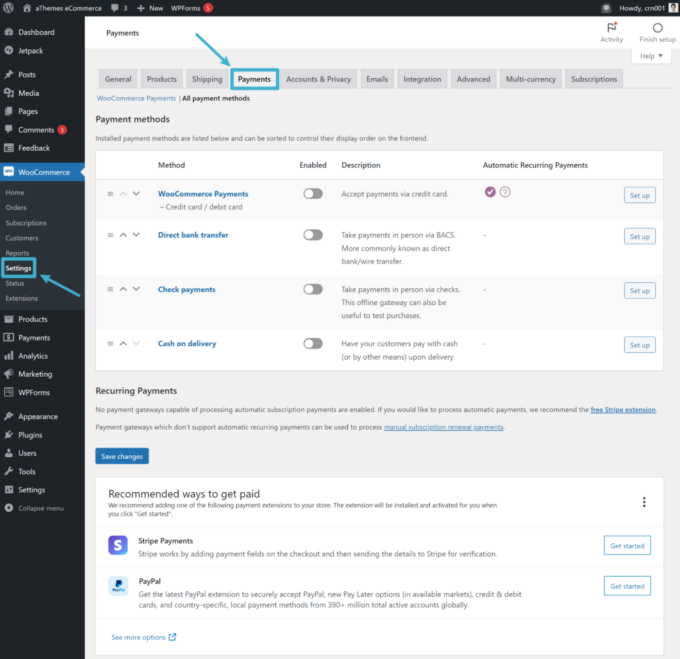
يمكنك أيضًا تثبيت مكونات إضافية لبوابة الدفع لجهة خارجية إذا لزم الأمر ، والتي يمكن أن تكون مفيدة إذا كانت هناك بوابة دفع محلية معينة تريد استخدامها.
أسعار الشحن
هناك طريقتان رئيسيتان تتبعهما معظم المتاجر في الشحن على WooCommerce:
- شحن بسعر الجدول - يمكنك إدخال مجموعة من قواعد الشحن. على سبيل المثال ، الحزم التي تقل عن 1 باوند تكلف 5 دولارات ، والحزم التي تتراوح بين 1 و 5 جنيهات تكلف 10 دولارات ، والحزم التي تزيد عن 5 جنيهات تكلف 15 دولارًا.
- الأسعار في الوقت الفعلي - يمكنك حساب أسعار الشحن في الوقت الفعلي بناءً على الأبعاد الفعلية لكل طلب. يمكنك التكامل مع USPS و UPS و FedEx وغيرها.
WooCommerce لديها ميزاتها المضمنة لقواعد الشحن. ومع ذلك ، ربما تريد مكونًا إضافيًا للشحن المنفصل لأن الميزات المضمنة لا تدعم أسعار الجدول ومعدلات الوقت الفعلي.
إذا كنت ترغب في استكشاف إعدادات الشحن المضمنة ، يمكنك الانتقال إلى WooCommerce → Settings → Shipping .
أولاً ، ستحدد مناطق الشحن ، وهي مجموعات من منطقة جغرافية واحدة أو أكثر. على سبيل المثال ، قد يكون لديك منطقة واحدة للولايات المتحدة الأمريكية القارية:
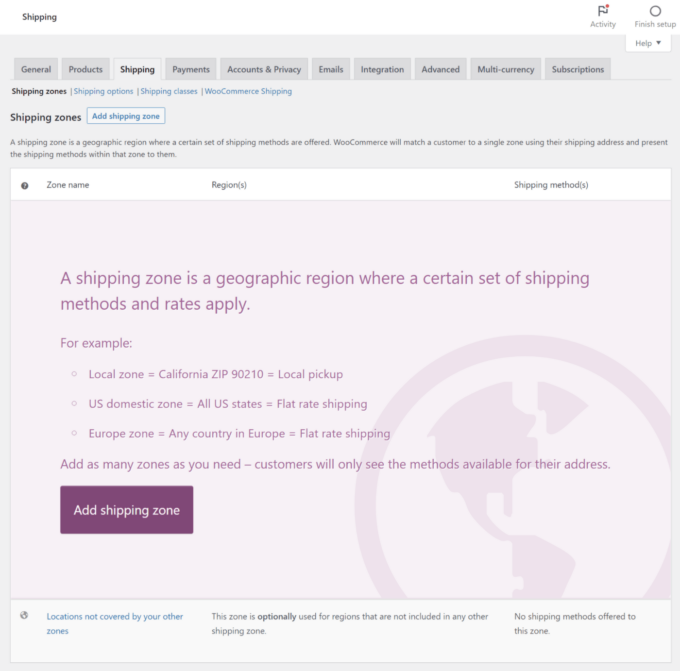
بمجرد إنشاء منطقة ، يمكنك إضافة طرق شحن لتلك المنطقة ، والتي ستكون مرئية فقط للعملاء في إحدى المناطق الجغرافية المحددة.
هناك ثلاثة خيارات:
- معدل
- الشحن مجانا
- شاحنة محلية
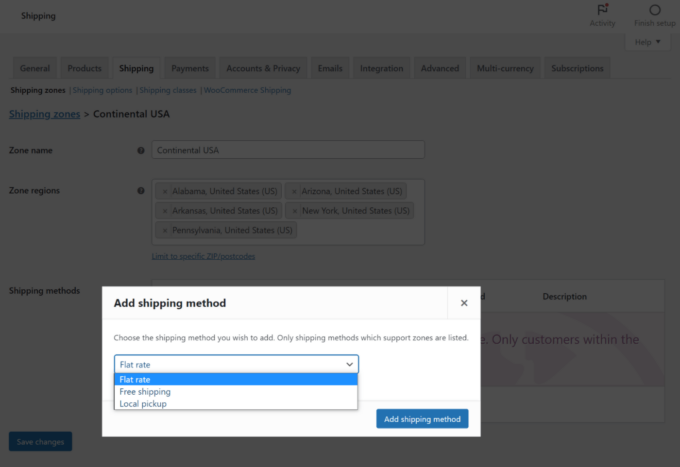
بمجرد إضافة طريقة ، يمكنك إدخال تكلفتها.
ومع ذلك ، لا تسمح لك ميزة الشحن المضمنة بتغيير التكلفة بناءً على وزن / أبعاد الحزمة ، وهذا هو السبب في أنك ربما تريد إما مكونًا إضافيًا للشحن بسعر الجدول أو مكونًا إضافيًا لمعدلات الوقت الفعلي.
يمكنك أيضًا التفكير في خدمة تنفيذ الطلبات الكاملة مثل ShipStation أو TrackShip.
الضرائب
آخر منطقة إعدادات رئيسية يجب مراعاتها هي ضرائب متجرك. في العديد من الولايات القضائية ، ستحتاج إلى تحصيل نوع من ضريبة المبيعات أو ضريبة القيمة المضافة من عملائك.
للتبسيط ، ربما تريد استخدام مكون إضافي هنا. الخيارات الشائعة هي WooCommerce Tax و Avalara:
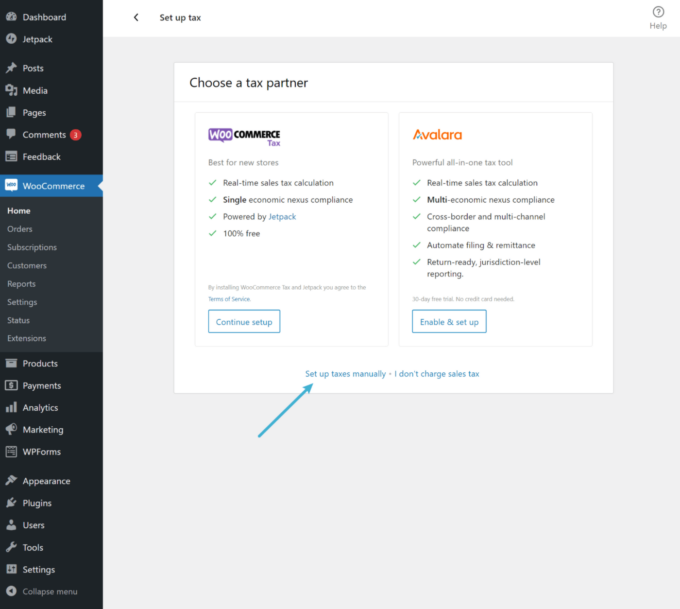
يحتوي WooCommerce أيضًا على خيار ضريبي يدوي ، على الرغم من أنه يحاول إخفاءه لأنه معقد. لتمكين الضرائب اليدوية ، تحتاج إلى النقر فوق خيار إعداد الضريبة ثم تحديد الخيار اليدوي.
بمجرد القيام بذلك ، ستحصل على منطقة إعدادات جديدة في WooCommerce → Settings → Taxes :
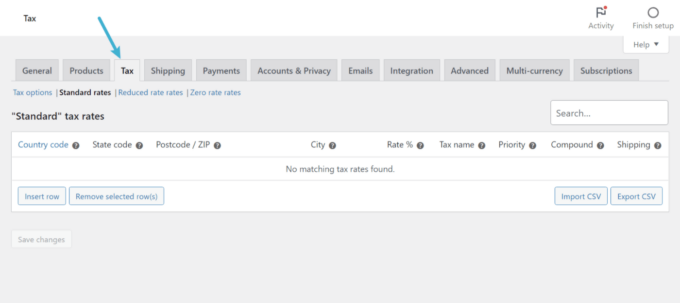
تتمثل أسرع طريقة لإضافة الضرائب اليدوية في استيراد ملف CSV للقواعد الضريبية. على سبيل المثال ، يمكنك شراء ملف CSV لقواعد ضرائب الولايات المتحدة الأمريكية يتم تحديثه بانتظام مقابل 29 دولارًا من هذا الموقع.
اعدادات اخرى
في حين أن المدفوعات والشحن والضرائب هي بعض من أهم الإعدادات لمتاجر WooCommerce ، فهي بعيدة كل البعد عن الأشياء الوحيدة التي يمكنك التحكم فيها. لذلك أوصي بشدة باستكشاف الخيارات الأخرى في منطقة إعدادات WooCommerce.
بالنسبة للعديد من الإعدادات ، سيكون من الجيد تمامًا تركها على أنها الإعدادات الافتراضية.
ومع ذلك ، قد تكتشف بعض الإعدادات التي تعتقد أنه من الأفضل ضبطها.
على سبيل المثال ، إذا انتقلت إلى WooCommerce ← الإعدادات ← رسائل البريد الإلكتروني ، يمكنك تخصيص محتوى رسائل البريد الإلكتروني التي يرسلها متجرك إلى العملاء والمسؤولين ، مثل البريد الإلكتروني الذي يتلقاه المتسوق بعد تقديم الطلب:
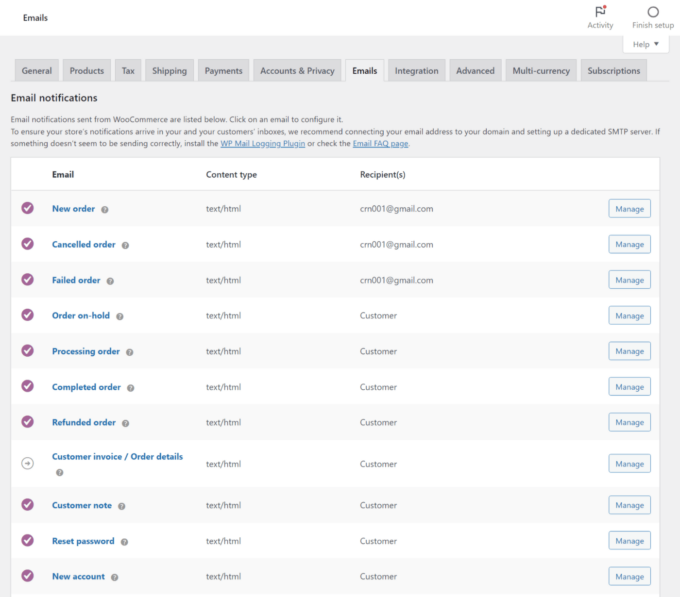
6. تثبيت الإضافات لإضافة المزيد من الميزات
من أفضل الأشياء المتعلقة باستخدام WooCommerce for WordPress eCommerce هي المكتبة الضخمة من المكونات الإضافية الرسمية والجهات الخارجية التي يمكنك استخدامها لتوسيع WooCommerce.
سيعتمد متجرك تمامًا على المكونات الإضافية لإضافة ميزات رئيسية. لا أعتقد أن هناك متجرًا واحدًا لا يحتوي على الأقل على بعض مكونات WooCommerce الإضافية.
لاحظ أن إضافات WooCommerce هي مجرد إضافات WordPress عادية. أنا أطلق عليهم اسم "إضافات WooCommerce" فقط من أجل البساطة ، لكنك ستقوم بتثبيتها مثل أي مكون إضافي لبرنامج WordPress.
لقد تطرقت بالفعل إلى المكونات الإضافية في القسم السابق. ستحتاج عمومًا إلى استخدام المكونات الإضافية لإعداد بوابات الدفع في متجرك وقواعد الشحن ومعدلات الضرائب.
ومع ذلك ، يمكنك أيضًا العثور على آلاف المكونات الإضافية الأخرى للمساعدة في جميع مناطق متجرك ، بما في ذلك ما يلي:
- تسويق متجرك بشكل أكثر فعالية
- إضافة ميزات مفيدة للمتسوقين ، مثل قوائم الرغبات أو تتبع الطلبات في لوحة القيادة
- تحسين عمليات إدارة متجرك لإدارة كل شيء بشكل أكثر فعالية
- الحصول على مزيد من التحكم في تصميمات متجرك
- إلخ.
لا يمكنني أن أوصي بمجموعة واحدة من المكونات الإضافية لجميع المتاجر لأن هناك العديد من المتغيرات. التفاصيل الأساسية هنا هي أنه لا يجب أن تخاف من استخدام المكونات الإضافية لتوسيع WooCommerce لأن جميع متاجر WooCommerce تعتمد على المكونات الإضافية - عادةً العشرات منها.
إذن - كيف يمكنك العثور على أفضل المكونات الإضافية لمتجر WooCommerce الخاص بك؟
حسنًا ، أولاً ، تحقق من مجموعتي التي تضم أفضل مكونات WooCommerce الإضافية لحالات الاستخدام المختلفة ، بما في ذلك البحث عن المنتج ، والتصفية ، وقوائم الرغبات ، وإدارة الطلبات ، ومسارات المبيعات ، وميزات التجارة الإلكترونية الأساسية الأخرى.
علاوة على ذلك ، يمكنك تجربة تصفح أسواق المكونات الإضافية الشهيرة هذه:
- يحتوي WordPress.org على آلاف المكونات الإضافية المجانية الموسومة بـ WooCommerce.
- يسرد متجر WooCommerce Extensions Store الرسمي كلاً من المكونات الإضافية المجانية والمتميزة ويتضمن الامتدادات الرسمية بالإضافة إلى تلك من مطوري الطرف الثالث.
- يحتوي CodeCanyon على أكثر من 1400 مكون إضافي مميز في فئة WooCommerce.
أوصي ببدء العملية بالبحث عن الوظيفة المحددة التي تحتاجها. بعد ذلك ، اقرأ المراجعات وتحقق من سمعة المطور ، تمامًا كما لو كنت تقوم بتثبيت أي مكون إضافي من WordPress.
نظرًا لأن هذه المكونات الإضافية يمكن أن تؤثر على أمان متجرك وعمله ، فإنني أوصي فقط بتثبيت المكونات الإضافية من المطورين ذوي السمعة الطيبة.
7. تحسين أداء متجرك
في هذه المرحلة ، يجب أن يكون لديك متجر تجارة إلكترونية يعمل بكامل طاقته ويكون جاهزًا لبدء استقبال العملاء.
ومع ذلك ، إذا كنت تريد أن يكون متجرك ناجحًا ، فمن الضروري أن تقوم بتحسينه ليتم تحميله بسرعة.
مدى سرعة تأثير أحمال متجرك على مجموعة من المجالات المختلفة ، بما في ذلك ما يلي:
- أسعار التحويل
- تصنيفات محرك البحث
- تجربة المستخدم
- معدلات الارتداد
لا تقلق - إذا كنت قد اتبعت هذا الدليل ، فأنت بالفعل في منتصف الطريق لامتلاك متجر سريع التحميل لأنك تستخدم سمة سريعة (Botiga) واستضافة مُحسّنة للأداء (Cloudways أو مضيفك المفضل).
للحصول على أبسط طريقة لتغطية بقية استراتيجيات التحسين المهمة ، يمكنك استخدام المكون الإضافي WP Rocket. بينما يعد WP Rocket مكونًا إضافيًا متميزًا ، أعتقد أنه يستحق الاستثمار (مراجعتي) لأنه يوفر أبسط طريقة لتسريع متجرك.
لمعرفة كيفية استخدامه ، يمكنك اتباع البرنامج التعليمي الخاص بي حول كيفية تسريع WooCommerce باستخدام WP Rocket و Botiga. في هذا الدليل ، أقوم بإجراء اختبارات سرعة فعلية بعد تمكين ميزات التحسين المختلفة حتى تتمكن من معرفة تأثيرها على أداء موقعك.
قم بإنشاء متجر WordPress الخاص بك للتجارة الإلكترونية اليوم!
تهانينا! لقد تعلمت للتو كيفية إنشاء موقع ويب للتجارة الإلكترونية باستخدام WordPress ، وآمل أن تكون قادرًا على القيام بذلك بسهولة قدر الإمكان.
إذا اتبعت جميع الخطوات الواردة في هذا الدليل ، فيجب أن يكون لديك الآن متجر يعمل بكامل طاقته وجاهز لبدء قبول الطلبات من العملاء. بمجرد أن تبدأ في تلقي الطلبات ، ستظهر هذه التفاصيل في منطقة WooCommerce في لوحة معلومات WordPress الخاصة بك ، وستتلقى أيضًا إشعارات بالبريد الإلكتروني.
أو ، إذا كنت لا تزال في مراحل التخطيط لإنشاء متجر WordPress للتجارة الإلكترونية ، فأنت على الأقل تعرف ما يمكن توقعه عند بدء البناء. يمكنك العودة إلى هذا الدليل بمجرد أن تكون مستعدًا لإطلاق متجرك بالفعل.
هل لا يزال لديك أي أسئلة حول كيفية إنشاء موقع ويب للتجارة الإلكترونية على WordPress؟ اسمحوا لنا أن نعرف في التعليقات!
